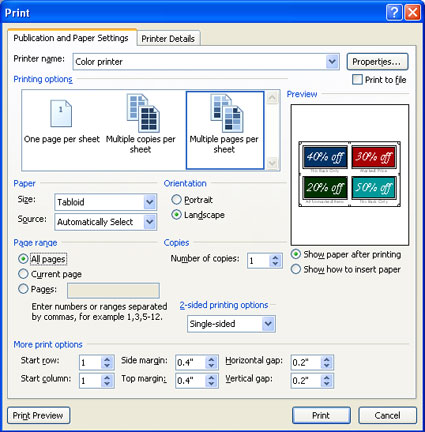ستساعدك هذه المقالة في الحصول على إجابات على مشاكل دمج البريد الأكثر شيوعا عند استخدام Publisher: إجراء تغييرات على مصدر بيانات أو قائمة عنوان أثناء عملية دمج المراسلات، وإضافة مسافات إلى حقل دمج بحيث يبدو بالطريقة التي تريدها، مع حفظ المنشور المدمج، وطباعة صفحات مدمجة مختلفة على ورقة (على سبيل المثال، تسميات مختلفة على ورقة تسميات).
تحرير قائمة عنوان موجودة
إذا كنت تعمل على منشور الدمج وتريد إجراء تغييرات على مصدر البيانات أو قائمة العنوان، ف قم بما يلي:
-
ضمن "إنشاء قائمة مستلمين"،انقر فوق "استخدام قائمة موجودة"،ثم انقر فوق "التالي": إنشاء قائمة مستلمين أو الاتصال بها.
بشكل افتراضي، يخزن Microsoft Publisher مصادر البيانات في مجلد "مصادر البيانات". قد تحتاج إلى الاستعراض لتحديد موقع مصدر البيانات.
-
في مربع الحوار "تحديد مصدر البيانات"، انقر فوق مصدر البيانات الذي تريده.
-
انقر فوق فتح.
استنادا إلى نوع مصدر البيانات الذي تحدده، قد تظهر مربعات حوار أخرى تطلب معلومات معينة.
على سبيل المثال، إذا كان مصدر البيانات مصنف Microsoft Office Excel يحتوي على معلومات حول أوراق عمل متعددة، يجب تحديد ورقة العمل التي تحتوي على المعلومات التي تريدها، ثم النقر فوق "موافق".
-
في مربع الحوار "مستلمو دمج المراسلات"، انقر فوق اسم مصدر البيانات ثم انقر فوق "تحرير".
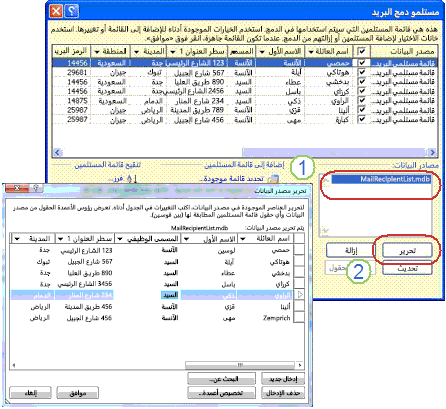
-
في المربع "تحرير مصدر البيانات"، يمكنك تحرير العناوين الموجودة أو حذفها، أو إضافة إدخالات جديدة.
-
عندما تنجز عملية تحرير قائمة العنوان، انقر فوق "موافق" ثم فوق "نعم" لتحديث قائمة العنوان.
ملاحظة: لمزيد من المعلومات حول إنشاء مصدر بيانات أو قائمة عنوان، راجع إنشاء مصدر بيانات لدمج البريد.
إن المشكلة الأكثر شيوعا في إدراج حقول الدمج في مستند هي الحصول على التباعد الصحيح بين حقول الدمج، خاصة مع حقول الدمج غير الموجودة دائما، مثل الحروف الأولى المتوسطة. يمكنك إضافة مسافات مباشرة على الصفحة بين حقول الدمج، ولكن هذا سينتج عنه مسافات إضافية إذا لم تستخدم بعض العناوين كل حقول الدمج. لضمان حصول كل الحقول على المساحة التي تحتاج إليها، قم بإدراج المسافات في قائمة العنوان نفسها.
على سبيل المثال، للتأكد من ظهور أسماء المصحح بشكل صحيح سواء احتوى عنصر في قائمة العنوان على أولية وسطى أم لا، فتأكد من القيام بما يلي:
-
في الإدخال "الأولي الأوسط" لكل مستلم يحتوي على "قيمة Middile الأولية"، أضف مسافة، بالضغط على شريط المسافة، قبل وبعد الإدخال الأولي.
-
في الإدخال "الأولي الأوسط" لكل مستلم لا يحتوي على إدخال أولي، أضف مسافة.
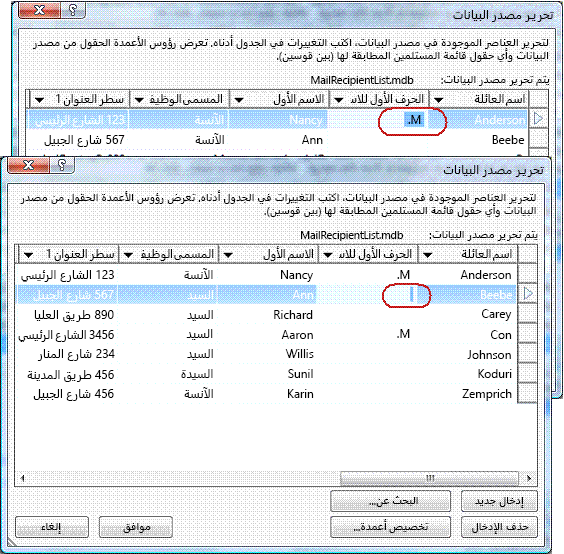
تحتوي عملية دمج البريد على المعلومات نفسها في كل نسخة وبعض العنصر النائب للمعلومات الفريدة لكل نسخة. مثال على ذلك هو رسالة إخبارية مخصصة يكون فيها جزء الرسالة الإخبارية هو نفسه لكل المستلمين، ولكن العنوان البريدي والمقدمة مختلفان.
إن المشكلة الأكثر شيوعا في إنشاء المنشور المدمج هي عدم حفظ المنشور مع حقول الدمج ومنشور الصفحات المدمجة.
إنشاء منشور مدمج هو الخطوة الثالثة في معالج دمج المراسلات. في هذه الخطوة، لديك ثلاثة خيارات:
-
طباعة يطبع هذا الخيار المنشور المدمج.
-
الدمج في منشور جديد يفتح هذا الخيار منشورا جديدا مع صفحة لكل مجموعة من بيانات الدمج.
-
إضافة إلى منشور موجود يطالبك هذا الخيار باختيار منشور، ثم يضيف الصفحات المدمجة إلى نهاية هذا المنشور.
لحفظ كل من المنشور المدمج والمنشور الذي يحتوي على الحقول المدمجة، انقر فوق الخيار "دمج إلى منشور جديد". يتم فتح نافذة منشور جديدة وتعرض منشور الصفحات المدمجة. يتم إخفاء منشور حقل الدمج خلف منشور الصفحات المدمجة. تأكد من حفظ كلا المنشورات.
بعد ذلك، يمكنك طباعة منشور الصفحات المدمجة.
إن المشكلة الأكثر شيوعا في طباعة المنشور هي طباعة إحدى الصفحات المدمجة على ورقة، على سبيل المثال، واحدة من كل تسميات بريدية مختلفة على ورقة تسمية بريدية.
يحدث هذا الأمر لأنه إذا قمت باختيار الخيار "طباعة"، يتم تعيين مربع الحوار "طباعة" بشكل افتراضي إلى الخيار "نسخ متعددة لكل ورقة" ويطبع ورقة كاملة من التسميات لكل عنوان بدلا من طباعة عنوان واحد لكل تسمية على الورقة.
لطباعة مجموعات مختلفة من بيانات الدمج — على سبيل المثال، أسماء وعناوين مختلفة — على كل ورقة، انقر فوق صفحات متعددة لكل ورقة في المقطع "خيارات الطباعة".